Uživatelská příručka k zařízení pro sledování trasování SpecFive
Nadview
Tato příručka vysvětluje, jak nastavit a používat zařízení SpecFive Trace ke sledování vašeho psa nebo členů týmu. Zařízení využívá GPS a síťové připojení k poskytování aktualizací polohy v reálném čase. SpecFive Trace lze připevnit k obojku pro sledování psa nebo pomocí držáku Molle k taktické výstroji pro sledování týmu.
Začínáme
Co je zahrnuto
- Sledovací zařízení SpecFive Trace
- USB nabíjecí kabel
- Obojek pro psy nebo upevnění Molle
- Uživatelská příručka
Požadavky
- Chytrý telefon nebo tablet s nainstalovanou aplikací Meshtastic
- Přístup k Wi-Fi pro počáteční nastavení a stahování offline map
- Volitelné: Další zařízení Meshtastic pro rozšíření sítě
![]()
Nastavení zařízení
Krok 1: Nabijte zařízení![]()
- Povolte 2 šrouby s křídlovou hlavou na krytu natolik, abyste je mohli otočit o 90 stupňů směrem od krytu. Otevřete kryt, abyste odkryli rádio a konektor USB-C.
- Pro úplné nabití zařízení použijte dodaný USB kabel.
- Oranžová LED dioda indikuje, že se zařízení nabíjí. Zelená LED dioda se rozsvítí, což znamená, že zařízení je v provozu. Oranžová LED dioda zhasne, když je zařízení plně nabité.
- Stiskněte a podržte tlačítko USER (nejblíže k pantu) po dobu 6 sekund pro vypnutí zařízení. Zelená LED dioda se na několik sekund rozsvítí nepřerušovaně, zatímco se zařízení vypíná, a poté zůstane vypnutá. Pokud zelená LED dioda bliká, zařízení je zapnuté.

Krok 2: Nainstalujte aplikaci Meshtastic
- Stáhněte si aplikaci Meshtastic z Obchodu Google Play nebo Apple App Storu.
- Otevřete aplikaci a postupujte podle pokynů pro obecné pokyny pro uživatele.
Krok 3: Spárování zařízení s aplikací
- Zapněte zařízení stisknutím tlačítka RESET. Zelená LED se rozsvítí a začne nepřetržitě blikat.
- Otevřete aplikaci Meshtastic

- Vyberte své zařízení ze seznamu dostupných zařízení. Trace se zobrazí jako S5TC- #### (poslední 4 číslice jsou náhodně seřazeny).

- Po zobrazení výzvy zadejte PIN kód zařízení, který je ve výchozím nastavení nastaven na: 123456
- Vaše zařízení je nyní spárováno s aplikací pro další konfiguraci

Krok 4: Změna názvu zařízení
- Pokud sledujete více zařízení, doporučuje se změnit výchozí název zařízení, aby se mezi nimi dalo snadno rozlišit.
- V aplikaci najděte kartu Konfigurace/Nastavení rádia
a. Android: Klikněte na tři svislé tečky vpravo nahoře a vyberte Konfigurace rádia
b. iOS: Vyberte kartu Nastavení

- Přejděte na kartu Uživatel
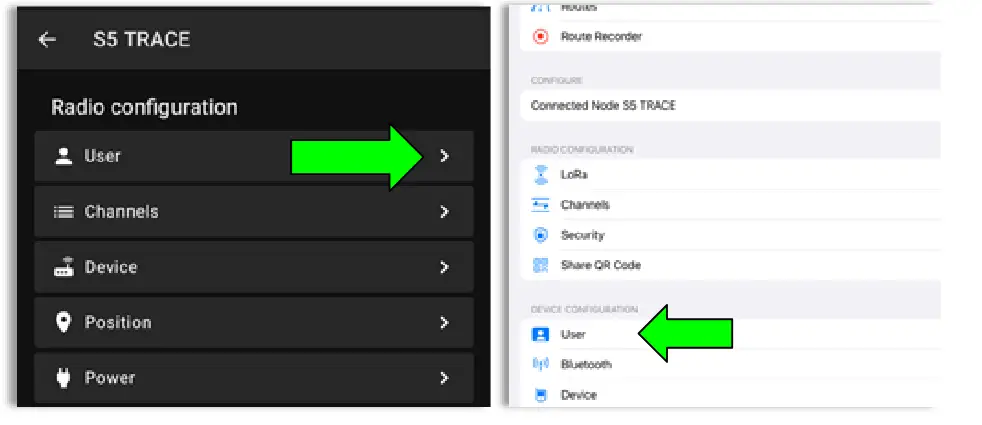
- Aktualizujte dlouhý a krátký název vaší stopy na jméno vašeho psa nebo člena týmu. Dlouhý název může mít až 30 znaků včetně emoji. Krátký název může mít až 4 znaky, pouze číslice a písmena.

- Jakmile aktualizujete název zařízení na požadovaný název, klikněte na Odeslat (Android) nebo Uložit (iOS) a zařízení se restartuje.
Krok 5: Vytvořte soukromý kanál
Zařízení SpecFive Trace je předprogramováno pro komunikaci na veřejném kanálu Meshstastic s názvem „LongFast“. To znamená, že kterýkoli uživatel Meshstastic v okolí uvidí polohu vašeho zařízení Trace. Pokud chcete zařízení Trace používat v rámci síťové sítě s ostatními uživateli Meshstastic a chcete sdílet jeho polohu, můžete si ponechat výchozí kanál LongFast.
Pokud však dáváte přednost soukromé síti, pokyny v následující části vás provedou vytvořením soukromého kanálu pro váš Trace a sdílením přístupu s konkrétními zařízeními Meshtastic.
- Přejděte na kartu Konfigurace rádia a vyberte Kanál.
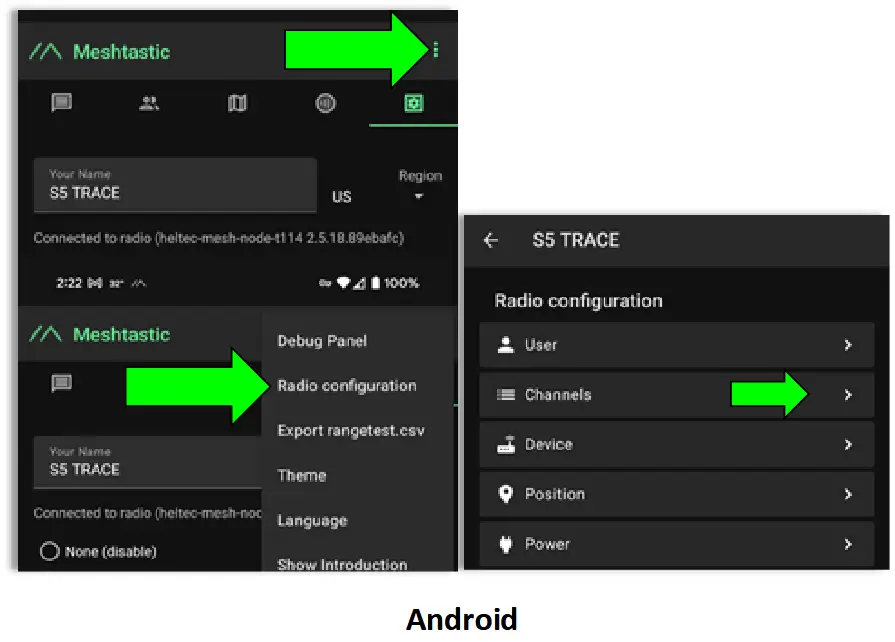
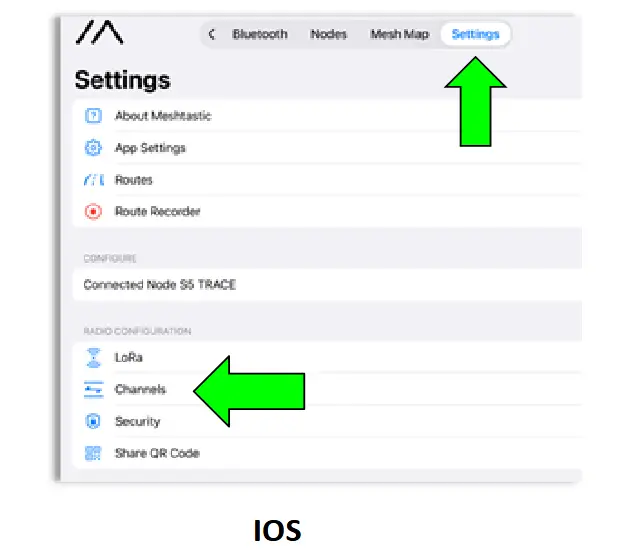
- V systému Android smažte veřejný kanál „LongFast“. V systému iOS nelze primární kanál smazat, ale můžete ho upravit.

- Přidejte nový kanál kliknutím na tlačítko „+“

- Vytvořte vlastní kanál v systému Android. Upravte primární kanál v systému iOS.
a. Pojmenujte nový kanál podle svého přání.
b. Klikněte na tlačítko Obnovit na PSK a vytvořte nový náhodný předsdílený klíč.
c. Zapněte možnosti „Pozice ukončena“ a „Přesná poloha“.
d. Klikněte na Uložit a poté na Odeslat pro aktualizaci kanálu v zařízení. Zařízení se restartuje.

Krok 6: Sdílení vlastního/soukromého kanálu s ostatními zařízeními
- V aplikaci Meshtastic přejděte na kartu Kanály. Pro sdílení kanálů musí být váš telefon připojen k zařízení Trace přes Bluetooth.
- Vyberte si vlastní kanál. QR kód a URL aktualizuje se při změně výběru.
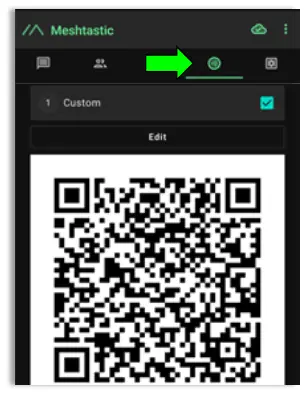
a. Pokud přidáváte tento kanál do jiného zařízení pomocí stejného telefonu/tabletu, budete chtít zkopírovat URL a uložit jej do schránky nebo do textového souboru file.
b. Pokud sdílíte tento kanál se zařízením připojeným k jinému telefonu nebo tabletu, jednoduše naskenujte QR kód pomocí aplikace Meshtastic na druhém telefonu/tabletu.
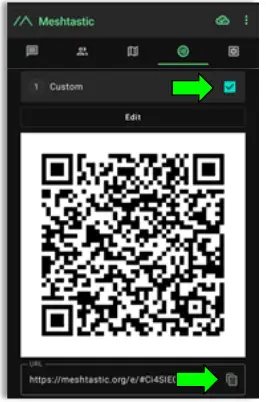
Nyní jste dokončili konfiguraci zařízení Trace. Postupujte podle stejných pokynů pro více zařízení Trace. - Přidejte si na svůj osobní síťový vysílač vlastní/soukromý kanál. Toto zařízení budete mít u sebe, zatímco je zařízení Trace připojeno k vašemu psovi/mazlíčkovi.
a. Připojte druhé zařízení k aplikaci Meshtastic.
b. Na kartě Kanály v aplikaci smažete hypertextový odkaz pod položkou „URL„a vložte hypertextový odkaz, který jste uložili v předchozím kroku.“
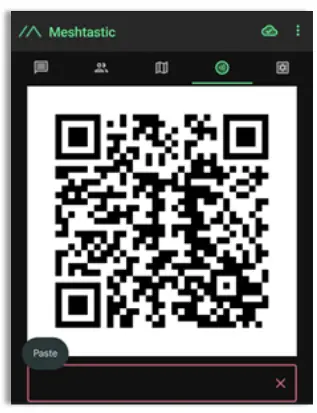
- Objeví se okno s nabídkou 2 možností
a. Přidat: Tímto přidáte vlastní kanál jako sekundární kanál na svém osobním zařízení. Toto je dobrá volba, pokud chcete na svém zařízení ponechat veřejný kanál „LongFast“ pro komunikaci s ostatními uživateli Meshtastic.
b. Nahradit: Tato volba nahradí výchozí veřejný kanál „Longfast“ vaším vlastním kanálem, takže budete moci vidět a komunikovat pouze se zařízeními na vašem vlastním kanálu.
c. Kliknutím na tlačítko Přijmout odešlete nový kanál do zařízení.
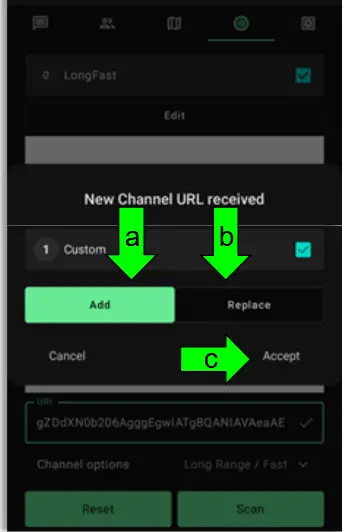
Krok 7: Připojte zařízení
- Pro sledování psůZajistěte zařízení pomocí dodaného obojku. Ujistěte se, že je zařízení Trace umístěno na zadní straně krku vašeho psa tak, aby vnitřní GPS anténa směřovala k obloze pro optimální příjem signálu.
- Pro sledování týmuPoužijte držák Molle k bezpečnému připevnění zařízení k taktické výstroji tak, aby písmeno „S“ v označení „spec5“ směřovalo nahoru, aby interní GPS anténa směřovala k obloze pro optimální příjem signálu.
Používání funkcí sledování
Stáhněte si mapy pro offline použití (Android)
- Otevřete aplikaci Meshtastic a přejděte na kartu mapy, když jste připojeni k Wi-Fi nebo mobilní síti.
- Posuňte mapu a vyhledejte oblast, pro kterou budete předpokládat, že budete potřebovat offline mapy.
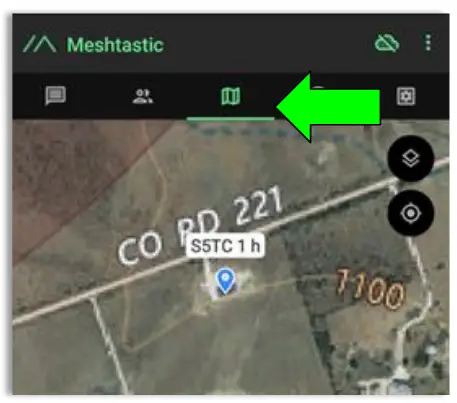
- Vyberte typ mapy, který chcete použít
a. Klikněte na tlačítko Možnosti mapy
b. Vyberte preferovanou mapu
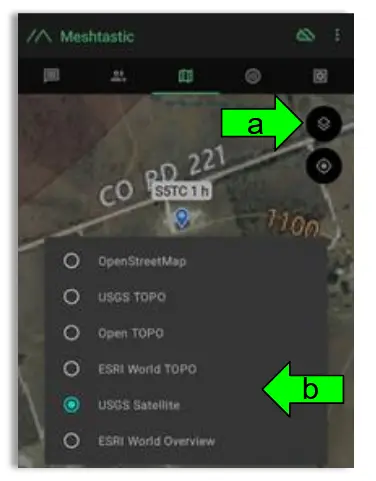
- Stáhnout mapu oblasti
a. Klikněte na tlačítko Stáhnout
b. Kliknutím na tlačítko „Stáhnout oblast“ stáhnete aktuální oblast mapy, na kterou je vaše mapa zvětšena. Pomocí možnosti „Aktuální velikost mezipaměti“ zobrazíte, kolik úložného prostoru vaše aktuální offline mapy zabírají. Pomocí možnosti „Vymazat stažené dlaždice“ odstraníte data mapy z oblastí, které již nepoužíváte.
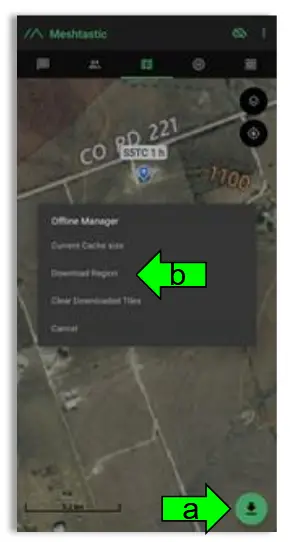
Sledování polohy v reálném čase
- Otevřete aplikaci Meshtastic a připojte se ke svému osobnímu zařízení.
- Přejděte na kartu mapa a zobrazte umístění všech zařízení ve vaší síti včetně vaší trasy.
- Zobrazení současné a minulé polohy vaší trasy
a. Přejděte na seznam uzlů
b. Vyberte trasu kliknutím na zkrácený název
c. Vyberte možnost Další podrobnosti
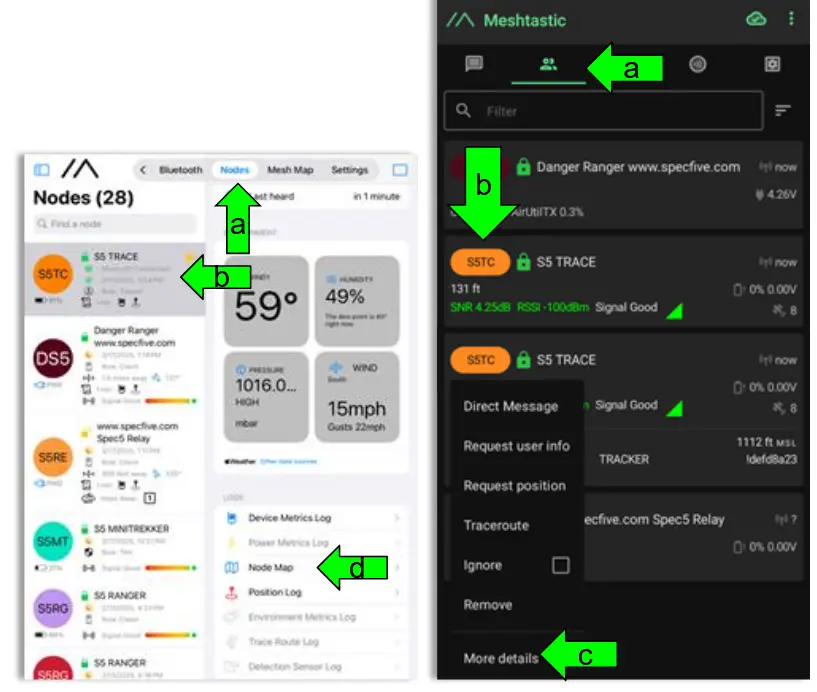
d. Vyberte „Mapa uzlů“ pro view minulé a současné GPS polohy vaší trasy
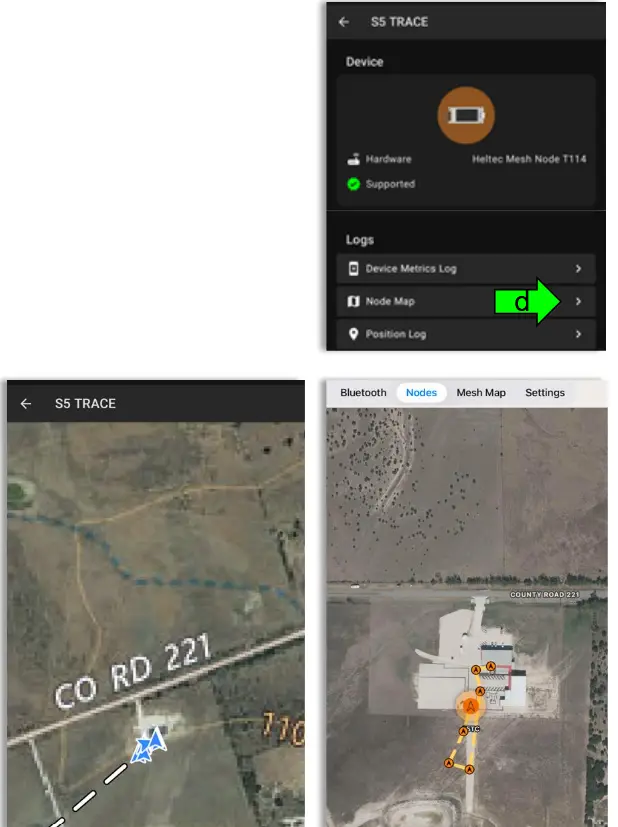
Podpora a kontaktní informace
Pokud máte problémy nebo dotazy, kontaktujte nás na adrese:
• E-mail: general@specfive.com
• Webmísto: www.specfive.com
Se zařízením SpecFive Trace můžete s jistotou sledovat svého psa nebo členy týmu a zůstat ve spojení bez ohledu na to, kam vás vaše dobrodružství zavede!
© 2024, SpecFive LLC Všechna práva vyhrazena
specfive.com
Dokumenty / zdroje
 |
SpecFive Trace Tracking Device [pdfUživatelská příručka Trace Tracking Device, Tracking Device, Device |